우분투는 처음부터 도약을 시작했다. 항상 매끄럽고 빠르며 시각적으로 매력적입니다. 그러나 지난 10 년 동안 우분투는 선호하는 리눅스 플랫폼으로 시대를 맞이했습니다.
우분투와 리눅스는 일반적으로 사용자의 요구에 따라 결정됩니다. Windows 또는 Apple Macintosh에서 찾을 수있는 닫힌 응용 프로그램과 달리 Ubuntu는 커뮤니티의 관심과 세계적 수준의 기술자 커뮤니티 을 기반으로합니다. 이 기술자는 사용자가 원하는 응용 프로그램을 작성하여 Linux 및 Ubuntu 사용자가 자유롭게 사용할 수 있도록합니다.
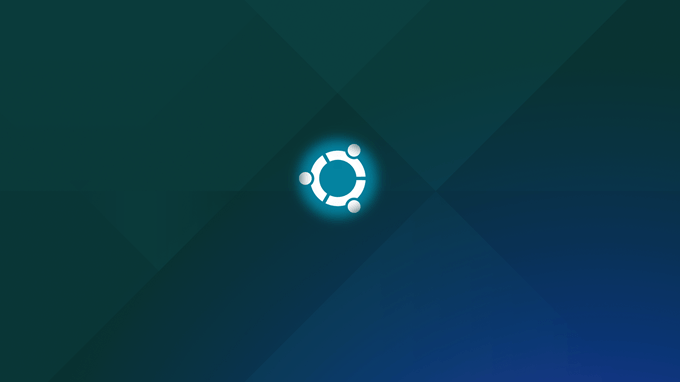
우분투의 발전에는 Windows 및 Mac 응용 프로그램을 대체 할뿐만 아니라 여러면에서 우월한 응용 프로그램 수가 포함됩니다.
새로운 우분투 사용자이며 가장 중요한 도구를 찾고 있다면 Linux 프로그램의 세계를 둘러 보려는 사람들에게 권장하는 가장 인기있는 소프트웨어 중 10 가지가 있습니다.
1. 썬더 버드 이메일 클라이언트
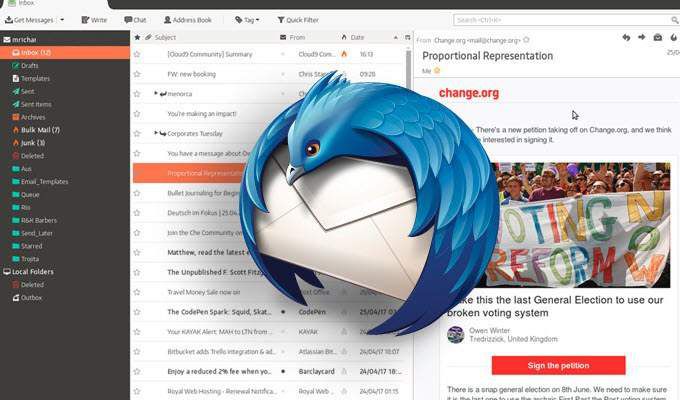
썬더 버드 아마도 새로운 우분투 사용자에게 가장 쉬운 이메일 클라이언트 일 것입니다. 빠르고 플랫폼은 간단합니다. Google 캘린더 및 주소록과 같은 Google 제품을 동기화 할 수있는 고급 기능이 있으며 대부분의 다른 이메일 클라이언트보다 공간을 더 잘 관리하는 경향이 있습니다.
Thunderbird는 인터넷 메시지 액세스 프로토콜 (IMAP)을 포함한 모든 일반적인 프로토콜을 지원합니다 , POP 및 SMTP.
In_content_1 모두 : [300x250] / dfp : [640x360]->Thunderbird는 Gmail 과도 잘 작동합니다. Gmail 클라이언트와 로컬 Thunderbird 계정간에 메시지를 동기화 할 수 있습니다.
2. Libra Office Suite
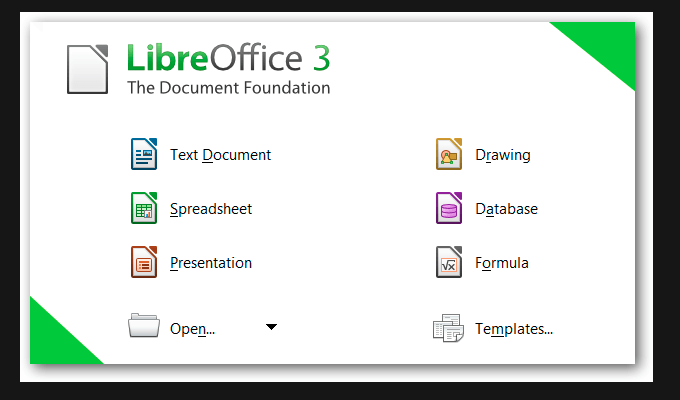
LibraOffice는 많은 사용자가 최상의 대안이자 여러 가지 방법으로 Microsoft Office 프로그램 제품군으로 간주합니다.
깨끗하고 직관적 인 인터페이스를 통해 대부분 직관적으로 찾을 수있는 새로운 사용자입니다. 여기에는 다른 주요 오피스 제품군에서 찾을 수있는 모든 도구와 프로그램이 있습니다.
LibreOffice에는 워드 프로세싱 작성자, 프리젠 테이션 인상, 스프레드 시트 계산, 데이터베이스 기능 기반, 벡터 그래픽 및 플로우 차트 작성, Google 시트 또는 Microsoft Excel과 유사한 수식 편집을위한 수학.
PDF 내보내기뿐만 아니라 다른 사용자를 위해 Word 형식으로 문서를 가져오고 내보낼 수있는 훌륭한 크로스 오버 플랫폼입니다.
3 . VLC 미디어 플레이어
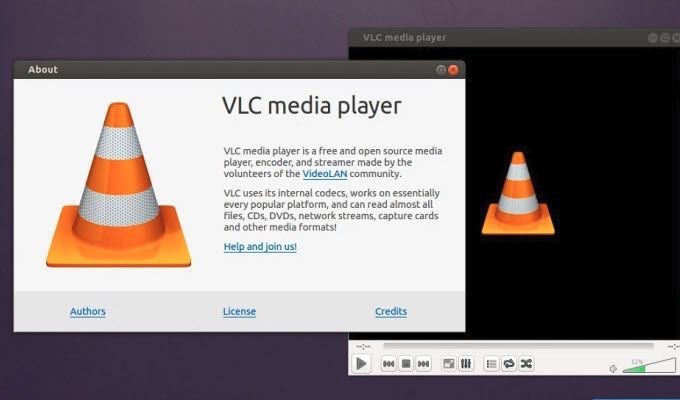
VLC는 오디오, CD, DVD 및 VCD를 처리 할 수있는 멀티미디어 프레임 워크 및 플레이어. 기본적으로 디스크,웹캠, 스트림, H.264, MKV, WebM, MPEG-4, WMV, MP3 등
Android, Mac OS, Unix, Linex 및 Windows를 포함한 거의 모든 장치에서 실행할 수 있습니다.
우분투 용 VLC는 다른 Linux 배포판과 함께 Snapcraft를 사용하여 패키지됩니다. 그런 다음 최신 VLC 버전을 보안 패치 및 업데이트 된 코덱으로 최종 사용자에게 직접 배포 할 수 있습니다.
아마도 새로운 우분투 사용자에게 가장 매력적인 기능은 바로 사용할 수 있으며 매우 빠르다는 것입니다. 지연과 번거로운 코딩없이 Windows Media Player가 할 수있는 모든 작업을 수행 할 수 있습니다.
4. 김프 사진 편집기
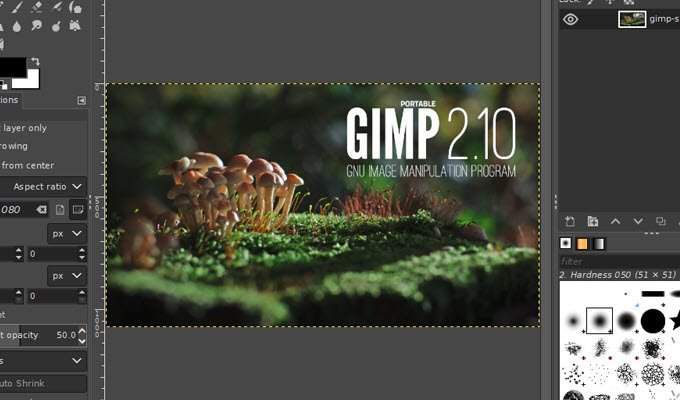
GIMP 새로운 우분투 사용에 이상적 일뿐만 아니라 고급 기능을 갖춘 Photoshop과 더 유사한 것을 찾는 사람들에게 이상적입니다. 김프는 최고의 무료 도구 중 하나입니다 은 헬프 데스크 eek에 나열되어 있으며 Linux, Mac OS 및 Windows에서 실행되어 몇 가지 운영 체제의 이름을 지정할 것입니다.
우분투의 경우 사진, 일러스트레이션에서 선호되는 프로그램입니다. 애니메이션도 처리 할 수 있습니다.
GIMP를 사용자 정의 할 수있는 많은 타사 플러그인 덕분에 사용 가능한 최고의 사진 및 이미지 소프트웨어처럼 행동 할 수 있습니다.
모든 편집 플랫폼과 마찬가지로 인터페이스에 익숙해지는 데 시간이 걸릴 것입니다. 김프에는 제한이 있습니다. 예를 들어, rstor 편집기로는 3D 및 벡터 이미지를 처리 할 수 없습니다.
+ 측면에서는 거의 모든 종류의 이미지 파일 형식을 처리 할 수 있으며 고유 한 파일 확장자 인 XCF를 갖습니다.
5. 대담
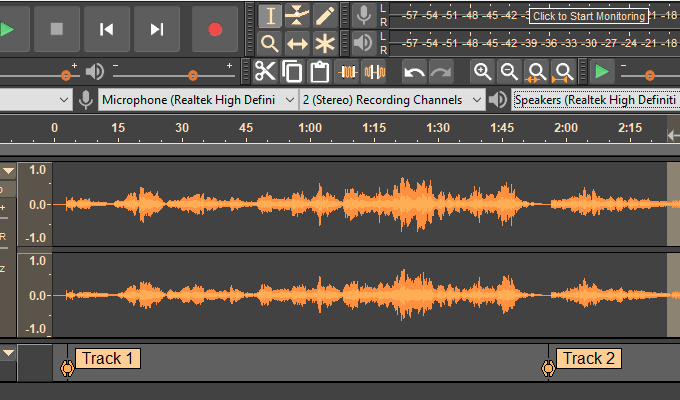
대담은 매우 오디오 녹음을 위해 사용하기 쉬운 멀티 트랙 편집기. Ubuntu (GNU / Linux) Windows, MacOS X, 및 기타 주요 운영 체제와 호환됩니다.
Audacity는 다양한 스킨 변형이 적용된 현대적인 평면 디자인의 외관을 갖추고 있습니다.
Audacity는 여러 기능 중에서 믹서와 마이크를 통해 오디오를 녹음하고 다른 미디어 소스에서 디지털 녹음을 생성하는 데 도움을 줄 수 있습니다.
사운드 파일을 내보내고 가져 와서 여러 가지를 녹음 할 수 있습니다 다른 형식. Audacity는 16 ~ 32 비트를 지원하고 고품질의 쓰레기와 리샘플링을 사용합니다.
새 사용자는 편집하기가 매우 쉬워 복잡한 작업없이 붙여 넣기, 잘라 내기 및 복사가 가능합니다. 작업을 미리 보면서 미리 볼 수도 있습니다.
매우 전문적인 인터페이스를 갖춘 간단한 오디오 편집 및 제작 도구를 찾고 있다면 Audacity는 새로운 Ubuntu 사용자에게 탁월한 선택입니다. 리눅스.
6. Open Shot 비디오 편집기
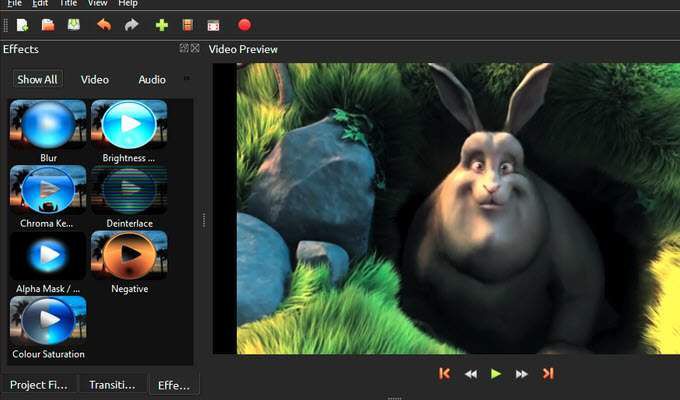
OpenShot 비디오 편집기는 우분투 및 대부분의 Linux 배포판과 Windows 및 Mac OS와 호환됩니다. 우분투의 경우 후속 프로젝트 파일을 플랫폼에서 사용할 수 있으므로 한 운영 체제의 모든 프로젝트를 열고 다른 운영 체제에서 사용할 수 있습니다.
이것은 OpenShot 비디오 편집기를 자신의 비디오를 만들고 수정하고자하는 사용자를위한 매우 사용자 친화적 인 소프트웨어입니다.
OpenShot에는 이미지 오버레이, 워터 마크 및 합성 도구가 포함됩니다. Ubuntu 사용자는 이미지와 비디오를 클립, 스케일, 트리밍, 스냅, 잘라 내기 및 크기 조정 또는 회전 한 다음 실시간 미리보기로 볼 수 있습니다.
고급 타임 라인 기능, 드래그 앤 드롭 및 3D 애니메이션 효과를 포함합니다.
그린 스크린과 크로마 키를 포함한 디지털 비디오 효과뿐만 아니라 완벽한 오디오 믹싱 및 편집 툴이 있습니다.
7. Chrome
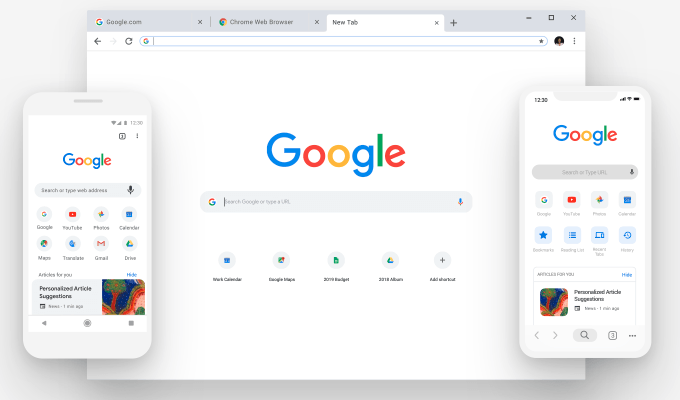
Chrome 필요 작은 소개. Linux 또는 Ubuntu 버전은 매끄럽고 심지어 Windows 및 Mac OS보다 빠름 입니다.
우분투를 처음 사용하고 학습 곡선을 느리게하려면 Chrome을 선택하는 것이 좋습니다.
우분투 운영 체제의 속도를 즐기면서 다른 운영 체제에서도 액세스 할 수있는 동일한 확장 및 응용 프로그램을 모두 누릴 수 있습니다.
8. Steam Linux Gaming

스팀 OS Valve Corp에 의해 개발 된이 게임은 가장 유명한 게임 배포판 중 하나입니다.
우분투로 전환하려는 게이밍 팬들은 Linux 용 Steam은 Windows 전용 게임을 실행할 수 있습니다 을 알게되어 기쁩니다.
일부 사람들에게 이것은 크로스 오버 애플리케이션과 컴퓨팅의 성배입니다. 확정 된 타이틀 목록에는 Beat Sabre, Doom, Fallout Shelter, Final Fantasy VI, Mount and Blade 등이 포함됩니다.
Steam Linux 게임은 다양한 그래픽 카드와 광범위한 게임 패드를 지원합니다. 막대기를 즐기십시오. 기본 제공되지 않는 드라이버는 수동으로 쉽게 설정할 수 있습니다.
소프트웨어는 Ubuntu에서 원활하게 실행되지만 고려해야 할 몇 가지 하드웨어 요구 사항이 있습니다.
Intel 또는 AMD 64 비트 기능, 최소 4 기가 이상의 RAM 및 200GB의 하드 드라이브. 원하는 속도를 제공하는지 여부와 호스팅을 Linux로 전환 할 가치가 있는지 여부는 자체 호스팅 또는 인터넷 제공 업체에 문의하는 것이 좋습니다.
인터페이스는 매우 훌륭합니다. 그리고 상당수의 게임만으로도 특히 리눅스와 우분투로의 전환을 고려하고있는 사람을 설득 할 수있을 것입니다.
9. 비동기
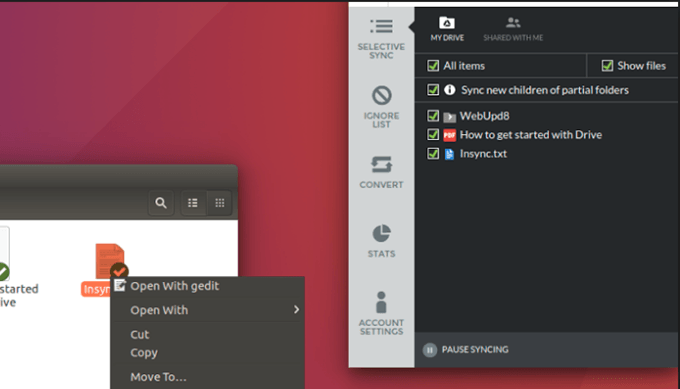
모든 기기에서 모든 리소스에 쉽게 액세스해야하는 Insync는 Google 제품과 플랫폼 간 동기화를 선도하는 리더가되었습니다.
인터페이스는 간단하고 사용하기 쉽습니다. 여러 Google 계정을 처리하고 데스크톱에서 어느 방향 으로든 모든 것을 동기화 할 수 있습니다. 빠르고 가벼우 며 플랫폼과 장치에서 디지털 리소스에 대한 동기화 및 액세스에 의존하는 비즈니스에 이상적인 선택입니다.
Insync를 사용하면 장치와 동기화하려는 Google 드라이브 드라이브를 선택할 수 있습니다. 최상위폴더를 컴퓨터의 다른 위치로 이동하고 팀 드라이브를 동기화 할 수 있습니다.
문서, 비즈니스 리소스, 비디오, 이미지 등 무엇이든 Insync는 강력하고 단순하지만 동기화하려는 Ubuntu 사용자는 누구나 사용할 수 있습니다. 한 기기에서 다른 기기로 소유 한 데이터.
10. 시너지 효과
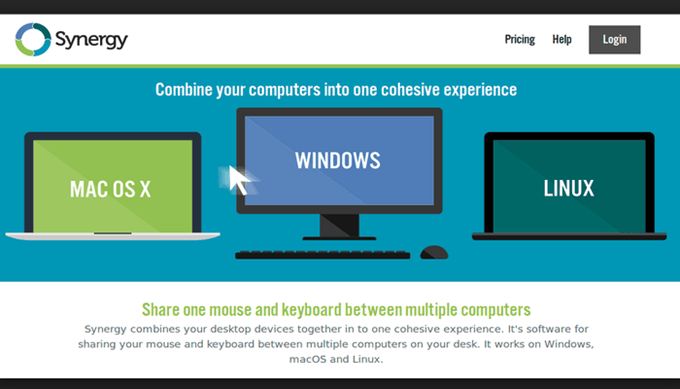
일부 사람들에게는 리눅스로 전환하는 것은 어려운 일이며, 많은 사람들은 듀얼 부팅 운영 체제를 사용하거나 두 개의 개별 장치에서 두 개의 운영 체제를 유지하는 것을 좋아합니다.
이곳에서 Synergy가 시작됩니다. Synergy를 통해 두 개의 운영 체제를 실행할 수 있습니다 하나의 모니터, 키보드 및 마우스. 또는 원하는 경우 모니터와 운영 체제간에 즉시 전환 할 수 있지만 여전히 마우스와 키보드 하나를 사용할 수 있습니다.
작업이 하나의 장치 나 운영 체제를 사용해야하고 원하는 경우에 유용합니다. 개인의 필요에 따라 다른 운영 체제를 사용하십시오.
Synergy는 케이블 또는 WiFi 네트워크를 통해 작동하며 여러 시스템 및 여러 운영 체제로 설정할 수 있습니다.
무료 버전이 있습니다. Synergy의 개발자 인 Symless가 제공 한 기본 및 프로 요금도 지불했습니다.
새로운 Ubuntu 사용자는 Ubuntu 및 Linux 사용자가 사용할 수있는 일부 프로그램의 혜택을 받고 있습니까? 새로운 사용자로서 가장 중요하고 가장 유용한 소프트웨어를 알려주세요.